Avant de commencer...
Vérifiez d’abord que votre matériel est compatible.
Les tablettes et smartphones fonctionnant sur IOS sont compatibles à condition de pouvoir télécharger l'application Baobab.
Il n'est pas nécessaire de se créer un compte Adobe pour lire un livre dans Baobab.
À partir de l’écran d’accueil de votre téléphone ou tablette, allez dans le Play Store.

Dans la boîte de recherche, inscrivez Baobab et cliquez sur le résultat.
Sélectionnez l’application Baobab de l’éditeur Dilicom. Appuyez sur Installer.

Une fois l’installation complétée, appuyez sur Ouvrir.

À l’ouverture de l’application, une fenêtre vous propose de rechercher votre bibliothèque et de synchroniser vos prêts. Appuyez sur Passer en bas à gauche.

Boabab vous demandera l'accès aux fichiers du téléphone pour pouvoir enregistrer vos livres. Appuyez sur Autoriser.

Il faut maintenant enregistrer la médiathèque municipale de Rezé. Appuyez sur Ajouter un compte.

Écrivez Rezé et appuyez sur Rechercher.

La bibliothèque vous est alors proposée, appuyez sur le bouton + en face de médiathèque de Rezé.

Une fenêtre s’ouvre, inscrivez votre identifiant et votre mot de passe de connexion au portail de la médiathèque de Rezé. Puis appuyez sur Enregistrer.

L’application Baobab est maintenant paramétrée pour recevoir les livres empruntés sur le portail de la médiathèque de Rezé. Un raccourci apparaît sur le bureau de l’appareil. Il est temps de faire un emprunt.
L'installation
La connexion avec le site de la médiathèque
Allez sur le site de la médiathèque depuis votre navigateur internet et appuyez sur le bouton menu en haut à gauche.

Appuyez sur Mon compte.

Renseignez ses identifiants de connexion et appuyez sur Se connecter.

Sur la page d'accueil du site, déroulez le menu de recherche thématique avec la flèche.

Choisissez Numérique.

Tapez la recherche et appuyez sur la loupe.

Une fois le roman trouvé, appuyez sur Télécharger.

Spécifiez Sur tablette ou smartphone et validez le mode de lecture.

Téléchargez le fichier. (Suite à une mise à jour, le fichier est maintenant au format LCPL et non plus LCP.)

Dans l'application Baobab, allez dans Profil puis Mes bibliothèque et appuyez sur Récupérer mes prêts.

Le livre apparait maintenant dans Bibliothèque.

Inscrivez le mot de passe de votre compte de bibliothèque à la première ouverture.

Une fois le livre ouvert, en appuyant dans le coin en haut à gauche de l'écran vous ouvrez le menu de lecture.